前回はJw-cadで車庫証明の図面が書ける基礎編として、インストールから基本操作をお伝えしました。
図面が書けるようになったら受注できる業務がもっと増えます。
- 農地転用許可
- 都市計画法許可
- 産業廃棄物許可
- 自動車運送業許可
その他、様々な業務で平面図が必要です。
この記事では、「Jw_cad」のよく使う操作をご紹介します。
最後まで読むと、一般的な平面図(例として農地転用の図面)をJw_cadで作成できるようになります。
前回までの操作を復習したい方はこちら
・インストール・基本操作編【車庫証明の図面が書ける】
次回の操作に進みたい方はこちら
・応用操作編【風営法の図面が書ける】
短時間で習得したいならJw-Cadに特化した動画解説の講座がおすすめ!
前回の復習(Jw-cadの基本操作)
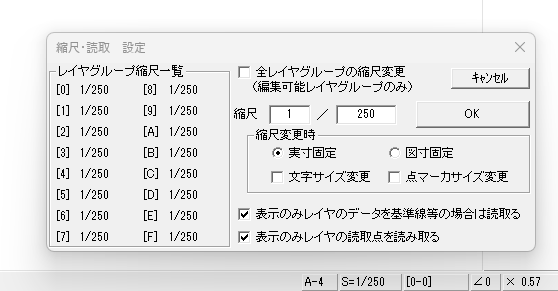
右下にある縮尺(画像では「S=1/250」の部分)をクリックすると縮尺の指定ができます。
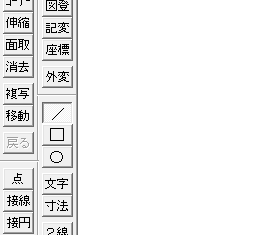
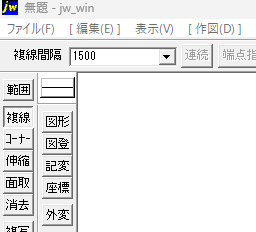
直線を引くには、「線」が選択されていることを確認し左クリックで始点と終点を指示します。
「複線」や「伸縮」で平行線や長さの調整をします。
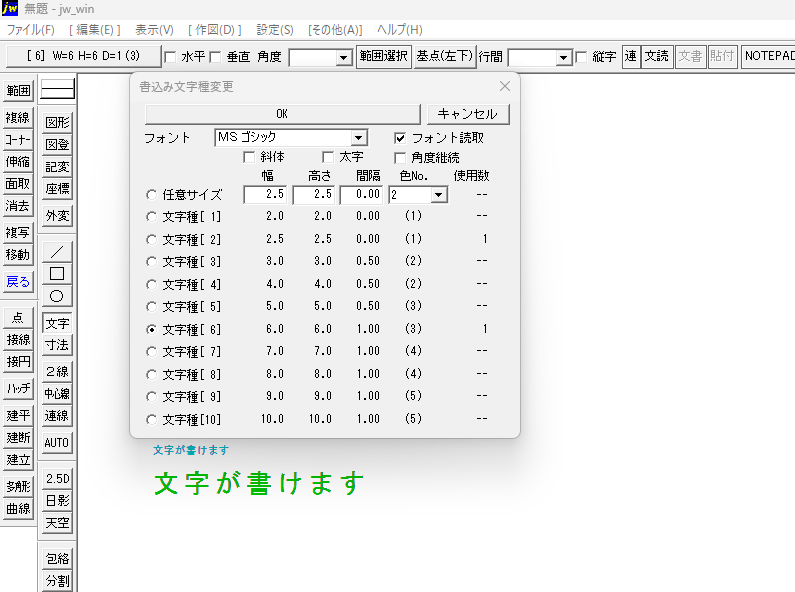
文字サイズの調整は、左上にある「[6]W=6 H=6 D=1(3)」からサイズを調整できます。

「消去」を選択し、消したい部分を右クリックします。
Jw-cadのよく使う操作
前回の基本操作にプラスしてよく使う操作をご紹介します。
すぐに実践できるものばかりですので一緒に操作してみてください。
公図のトレース
平面図を書くには土地の形を確認する必要があります。
ここでは、公図をトレースして簡単に土地の平面図を作成する方法をご紹介します。
事前準備として、公図をスキャンしてビットマップ形式で保存します。
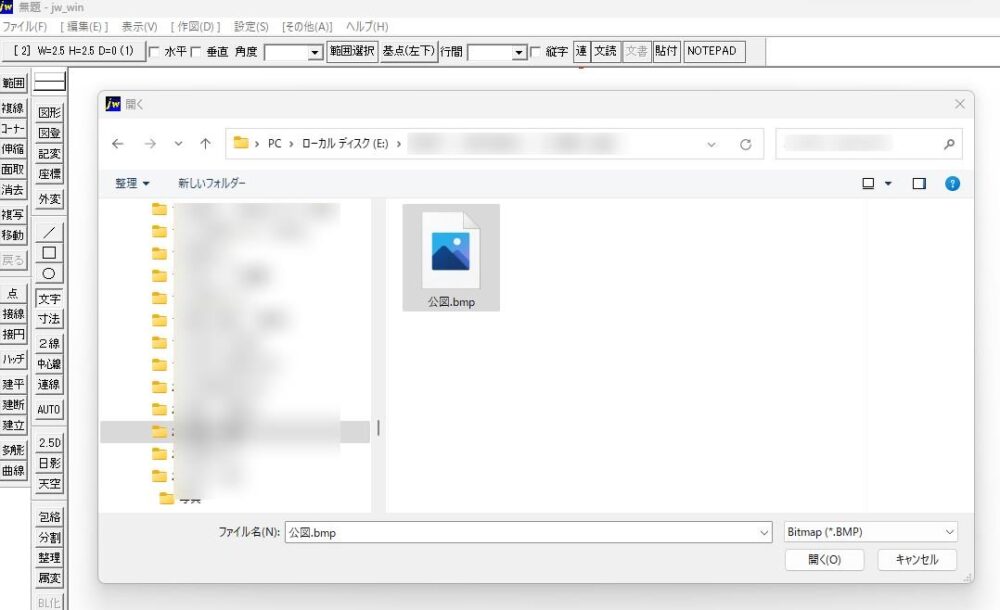
Jw-cadを起動し、「文字」を選択し、上部にある「文読」を選択して読み込んだ公図を選択して開きます。
メニューの「編集」から、「画像編集」をクリックして「画像挿入」ボタンで公図を挿入することもできます。
ビットマップ形式以外の画像ファイルを使用するには、Susieプラグインをインストールします。
Susieプラグインのダウンロードはこちら。
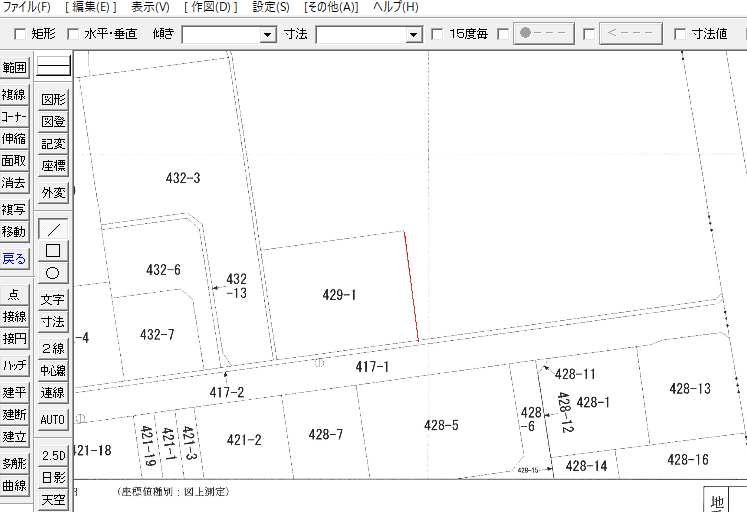
読み込んだ公図の上から線を引いていけば、公図のトレースが完了します。
方角、植木の挿入
平面図を作成する際に必要な、方角や植木図形の挿入方法をお伝えします。
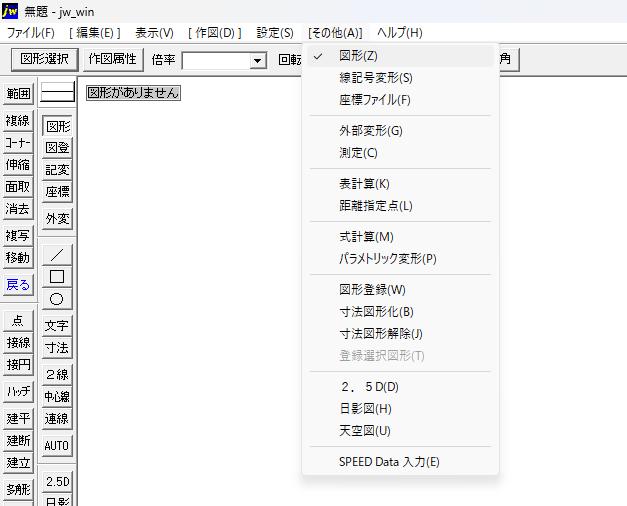
メニューの「その他」から図形を選択する。
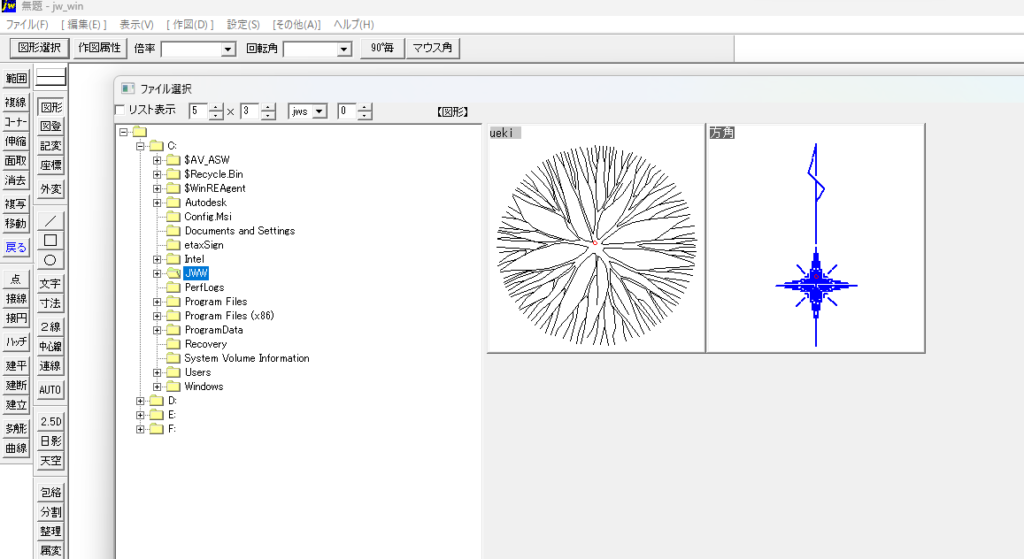
挿入する図形を選択する。
よく使う図形は登録しておくと便利です。
登録方法は、メニューの「その他」から図形登録からできます。
インターネットで「Jw_cad 図形データ」で検索すると、色々な図形データを探すことができます。
線の種類、文字の色
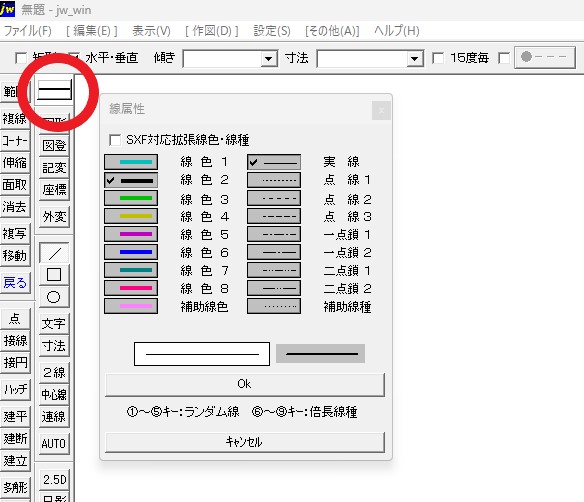
線属性のボタン(赤丸のボタン)を押すと、線の色や種類を変更することができます。
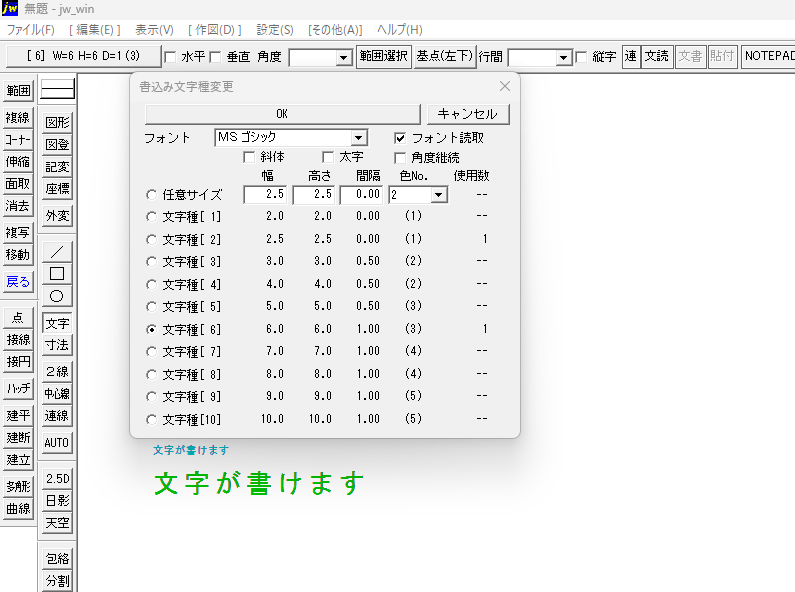
文字の色は文字サイズ変更と同じところで変更できます。
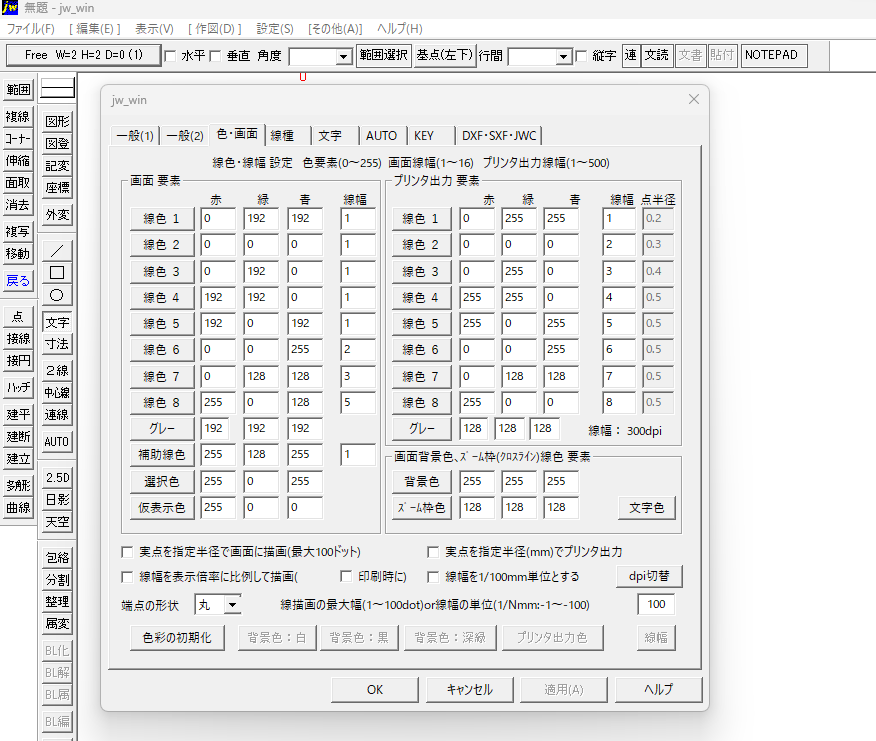
メニューの設定にある「環境設定」をクリックすると、デフォルトの設定を変更できます。
画面表示の色や太さ、印刷した時の色や太さを変更できます。
複写・移動
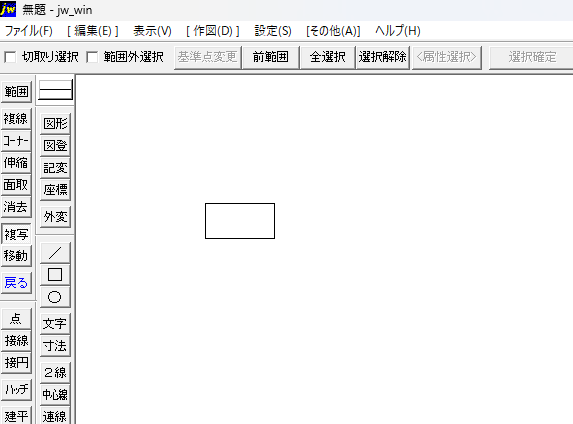
「複写」ボタンをクリックし、範囲選択の始点と終点を左クリックします。
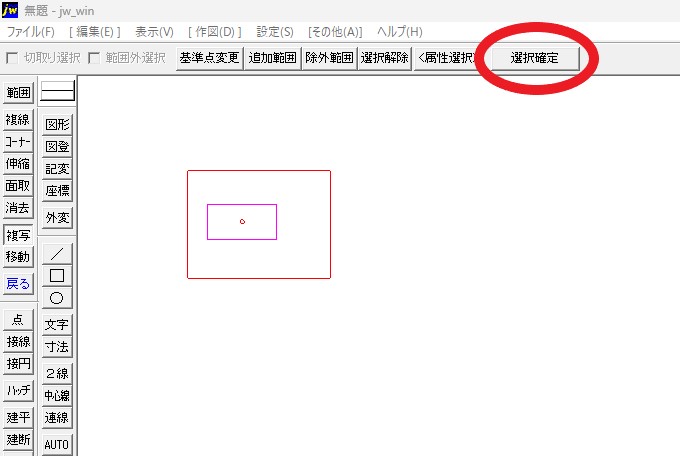
右上の「選択確定」をクリックすると選択した図形がコピーされます。
「移動」も同様の操作で選択した図形を移動することができます。
寸法値を入れる
道路幅員や隣地境までの距離を記入する方法をお伝えします。
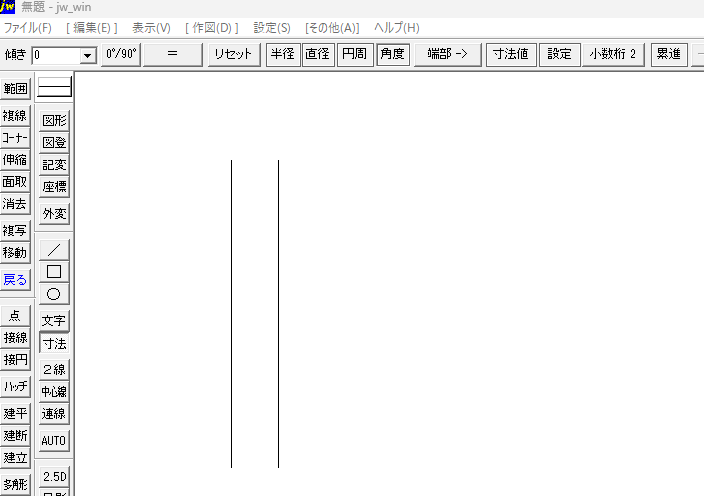
- 「寸法」を選択する
- 寸法線の始点と終点をクリックする
- 測りたい寸法をクリックして指示する
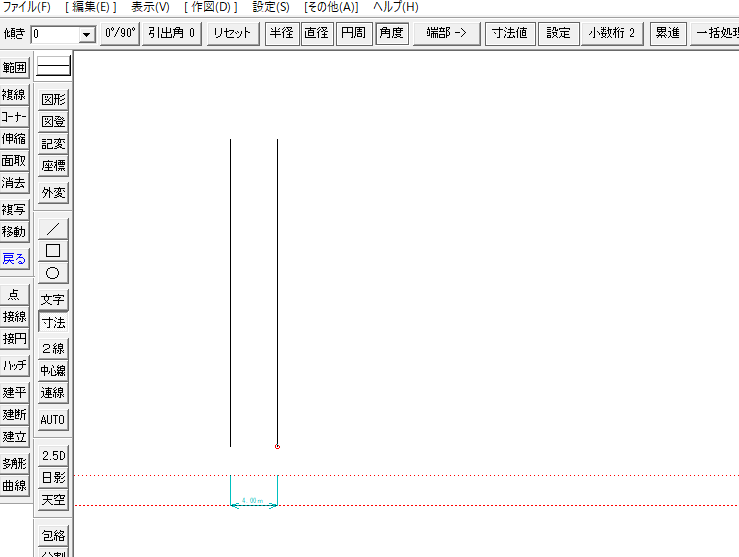
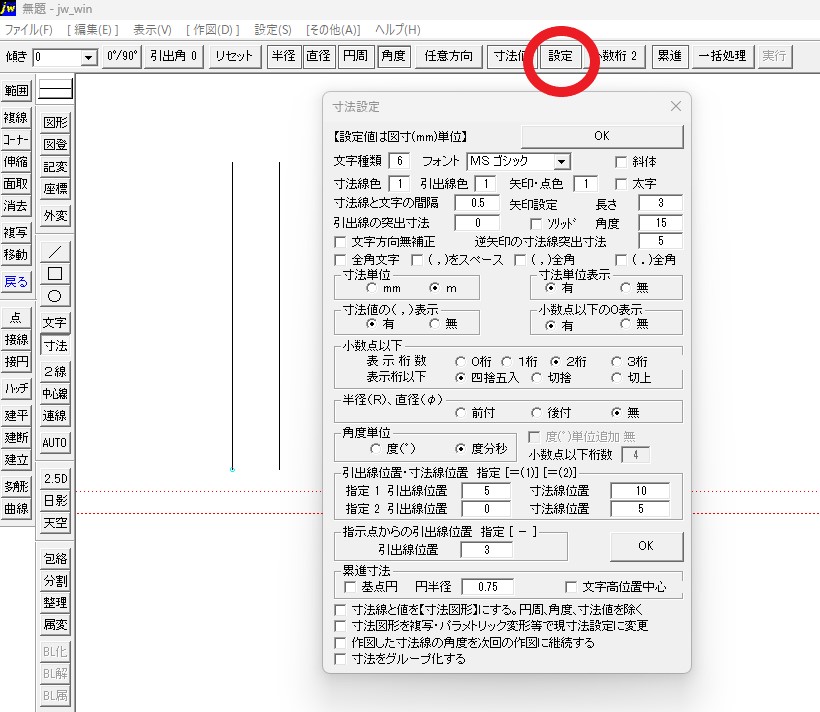
寸法値の文字サイズが小さい場合は上部の「設定」から文字種類や色を変更することができます。
連続操作
連続操作を覚えると、図面作成の時間を短縮することができます。
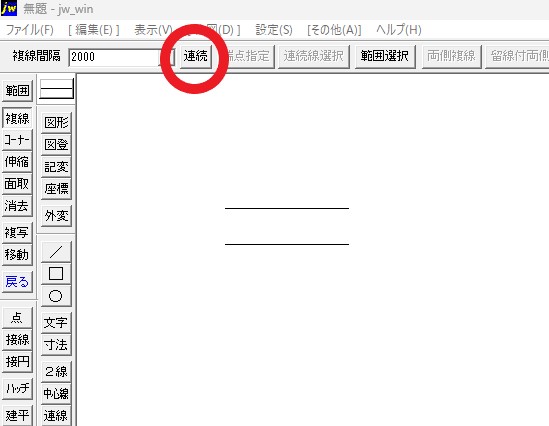
画像は複線を連続操作するときの操作です。
複線間隔の右にある「連続」ボタンを押すと、同じ間隔で複線を作成できます。
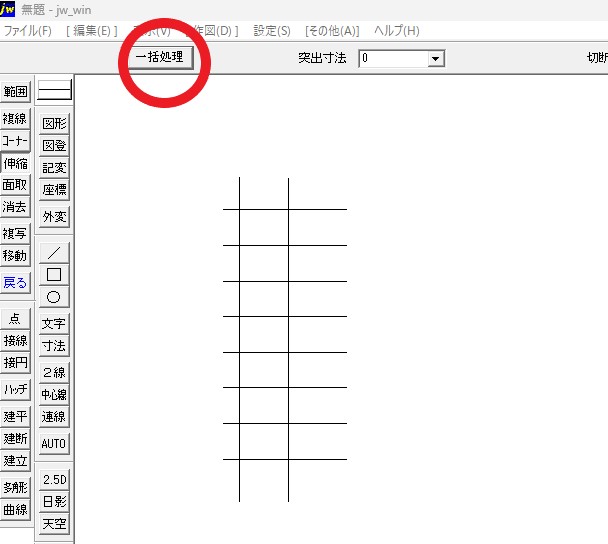
- 「伸縮」の一括処理は赤丸のボタンをクリックする
- 長さの基準にしたい線を左クリックで選択する
- 一括処理したい最初の線(今回は伸縮する最初の線)を左クリックする
- 一括処理したい最後の線を左クリックで選択する
- 「処理実行」をクリックする
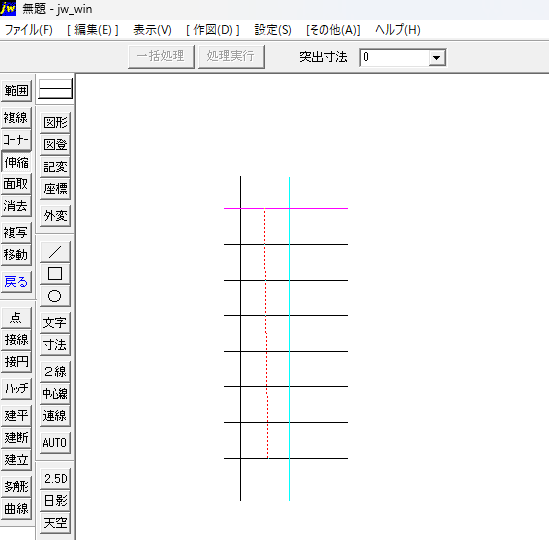
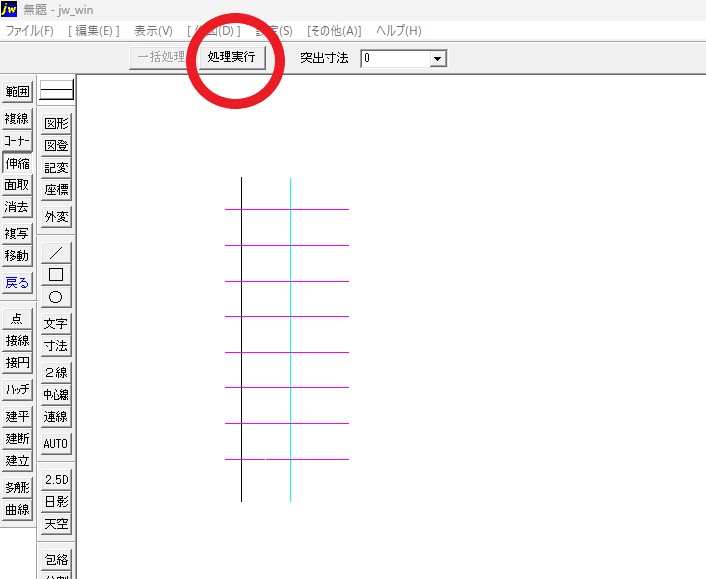
Jw-cadで農地転用の図面を書いてみよう
前回の基本操作と今回のよく使う操作方法をマスターすると平面図が作成できます。
ここでは、農地転用の平面図を作成してみます。
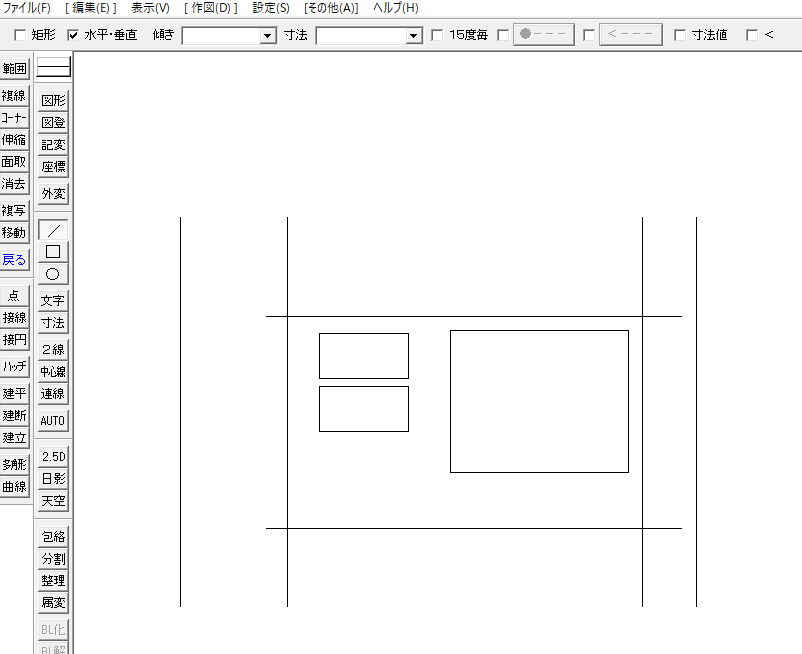
道路、敷地、建物、駐車場などを配置します。
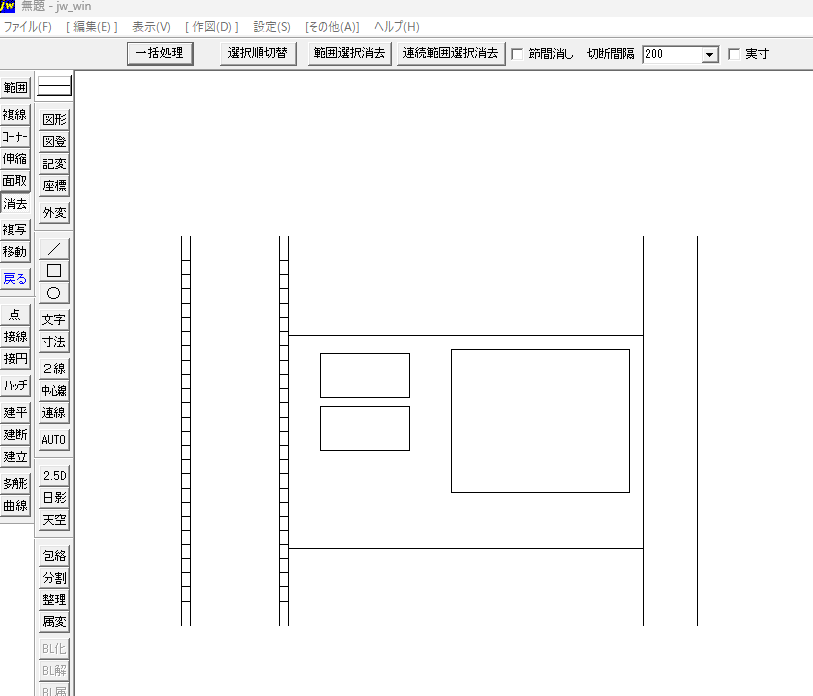
「伸縮」「複線」などで、図面を整形します。
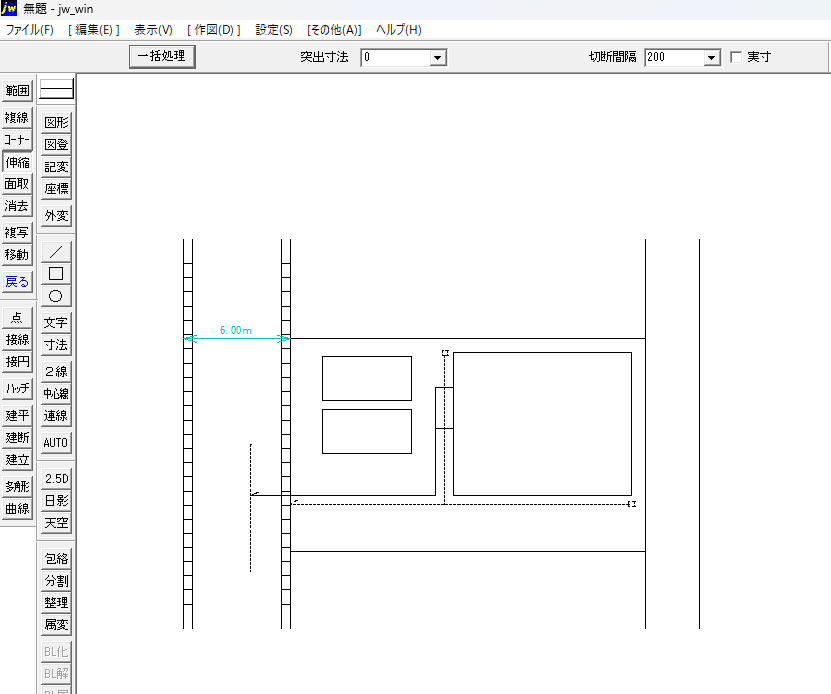
線の種別や寸法値を使って排水経路や道路幅員を書きます。

文字を入力し、方位と縮尺を入れたら提出できる図面が完成します。
Jw-cadで農地転用の図面を作成しました。
次回は、行政書士が図面作成で使う操作の応用編として風営法の図面が作成できるような操作方法をお伝えします。
前回までの操作を復習したい方はこちら
・インストール・基本操作編【車庫証明の図面が書ける】
次回の操作に進みたい方はこちら
・応用操作編【風営法の図面が書ける】
短時間で習得したいならJw-Cadに特化した講座がおすすめ!
e-grooveのJWCAD習得講座については、こちらの記事「e-GrooveのJw-Cad習得講座の評判は?短期で学べるオンライン講座でコスパ良し!」を参考にしてください。
